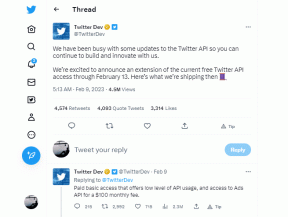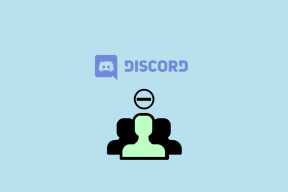Skype és Skype-fiók törlése
Vegyes Cikkek / / November 28, 2021
A Skype az egyik legnépszerűbb Voice over Internet Protocol (VoIP) alkalmazás. Nyugodtan kijelenthetjük, hogy emberek milliói használják a Skype-ot napi szinten. A skype segítségével egyetlen kattintással felhívhatja egymástól több ezer kilométerre lévő barátját, családját, és élethű beszélgetéseket folytathat velük. A Skype más felhasználási területei is vannak, például online interjúk, üzleti hívások, találkozók stb.
Skype: A Skype egy távközlési alkalmazás, amellyel a felhasználók ingyenes video- és hanghívásokat kezdeményezhetnek számítógépek, táblagépek, okostelefonok és más eszközök között az internetet használva. Csoportos hívásokat is kezdeményezhet, azonnali üzeneteket küldhet, fájlokat oszthat meg másokkal stb. Telefonhívásokat is kezdeményezhet skype használatával, de ez nagyon alacsony díjszabással fizetendő.

A Skype szinte minden platformon támogatott, például Android, iOS, Windows, Mac stb. A Skype elérhető a webalkalmazással vagy a Skype alkalmazással, amelyet letölthet és telepíthet a Microsoft Store, Play Store, App Store (Apple) vagy a Skype saját webhelyéről. A Skype használatához csak létre kell hoznia egy Skype-fiókot érvényes e-mail azonosítóval és erős jelszóval. Ha elkészült, jó lesz indulni.
Mostantól függetlenül a skype könnyű kezelhetőségétől vagy különféle funkcióitól, előfordulhat, hogy már nem akarja használni, vagy egyszerűen át szeretne váltani egy másik alkalmazásra. Ha ilyen eset fordul elő, el kell távolítania a skype-ot, de ezt vegye figyelembe nem tudja törölni a skype-fiókját. Tehát mi az alternatíva? Nos, bármikor eltávolíthatja az összes személyes adatát a Skype-ból, ami lehetetlenné teszi, hogy más felhasználók felfedezzék Önt a Skype-on.
Röviden: a Microsoft megnehezíti a Skype-fiók törlését. És érthető, hogy egyetlen cég sem hirdeti, hogyan törölheti fiókját. Ezt szem előtt tartva, ha véglegesen törölni szeretné a skype-fiókot, akkor ne aggódjon, mivel ebben az útmutatóban megtudjuk, hogyan törölheti a Skype-fiókot anélkül, hogy elveszítené a hozzáférést más fiókokhoz. De vegye figyelembe, hogy a skype-fiók végleges törlése több lépésből áll, és kevés türelemre van szüksége az összes lépés követéséhez.
Tartalom
- Skype és Skype-fiók törlése
- Hogyan lehet véglegesen törölni a Skype-fiókot?
- Profilkép eltávolítása
- Állapot módosítása
- Jelentkezzen ki a Skype-ból az összes eszközről
- Távolítsa el az egyéb profiladatokat a Skype-ból
- Válassza le a Microsoft-fiók és a Skype-fiók összekapcsolását
- Hogyan lehet eltávolítani a Skype-ot?
- A Skype eltávolítása iOS rendszeren
- A Skype eltávolítása Androidon
- A Skype eltávolítása Mac rendszeren
- A Skype eltávolítása a számítógépről
Skype és Skype-fiók törlése
Hogyan lehet véglegesen törölni a Skype-fiókot?
A Skype-fiók törlése nem olyan egyszerű, mint a Skype törlése az eszközről. Más alkalmazásokkal ellentétben a Microsoft nagyon megnehezíti a Skype-fiók teljes eltávolítását, mivel a Skype-fiók közvetlenül kapcsolódik egy Microsoft-fiókhoz. Ha nem vigyáz a skype-fiók törlésekor, akkor elveszítheti a hozzáférést a Microsofthoz is ami nyilvánvalóan óriási veszteség, mivel nem fog tudni hozzáférni egyetlen olyan Microsoft-szolgáltatáshoz sem, mint az Outlook.com, a OneDrive, stb.
A Skype-fiók végleges törlése többlépcsős folyamat, és mielőtt ezt megtenné, javasoljuk, hogy hajtsa végre az alábbi feladatokat:
- Válassza le a Microsoft-fiók és a Skype-fiók összekapcsolását.
- Töröljön minden aktív előfizetést, és kérjen visszatérítést a fel nem használt kreditekért.
- Ha Skype-számot adott hozzá, törölje azt.
- Állítsa Skype állapotát Offline vagy Invisible értékre.
- Jelentkezzen ki a Skype-ból minden olyan eszközről, amelyen ugyanazzal a fiókkal használja a Skype-ot.
- Távolítsa el az összes személyes adatot Skype-fiókjából.
A Skype-fiók végleges törlésének első lépése az összes személyes adat eltávolítása a Skype-fiókból, hogy senki ne tudja használni az adatait, hogy közvetlenül megtalálja Önt a Skype-on. Személyes adatainak Skye fiókból való eltávolításához először jelentkezzen be Skye fiókjába, majd törölje személyes adatait az alábbi lépések végrehajtásával:
Profilkép eltávolítása
A profilkép eltávolítása fontos, mivel felfedheti személyazonosságát, és előfordulhat, hogy más felhasználók azonosítani tudják Önt. A profilkép Skype-on való eltávolításához kövesse az alábbi lépéseket:
1. Jelentkezzen be Skype-fiókjába a címre navigálással skype.com egy webböngészőben.
2. Kattintson a profilképére, majd kattintson a gombra Használja a Skype-ot online.

3. Megnyílik az alábbi képernyő. Kattintson a három pontra, majd válassza ki Beállítások.
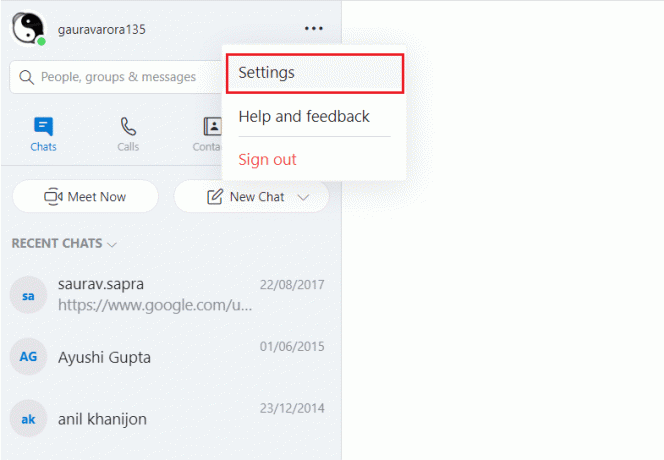
4. Most a Beállítások alatt válassza a lehetőséget Fiók és profil majd kattintson rá Profil kép.
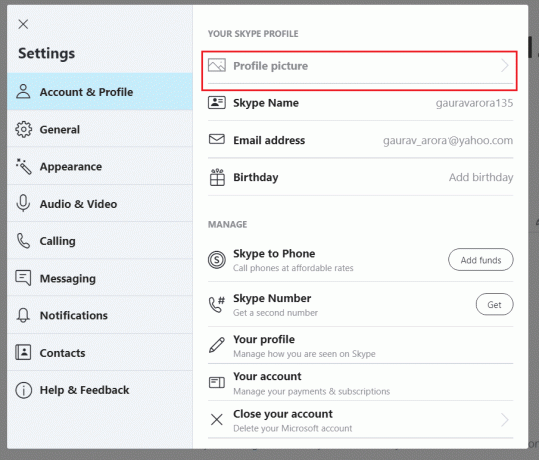
5. Most kattintson a Profil képére, amint a profilkép fölé viszi az egérmutatót, megjelenik a Szerkesztés ikon.
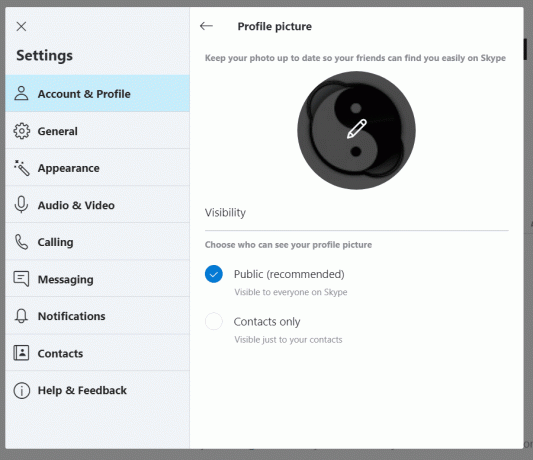
6. A következő megjelenő menüben kattintson a gombra Fotó eltávolítása.
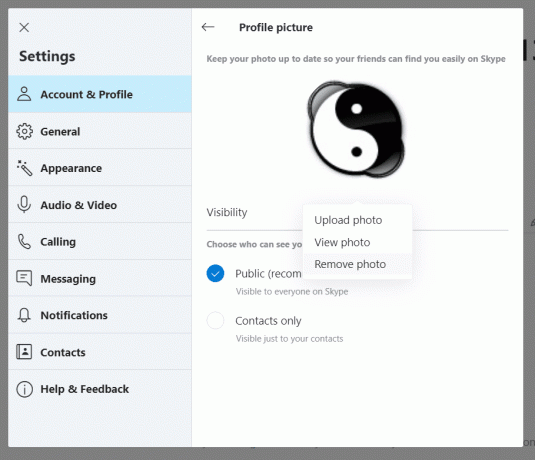
7. Megjelenik egy megerősítő felugró ablak, kattintson a gombra Távolítsa el.
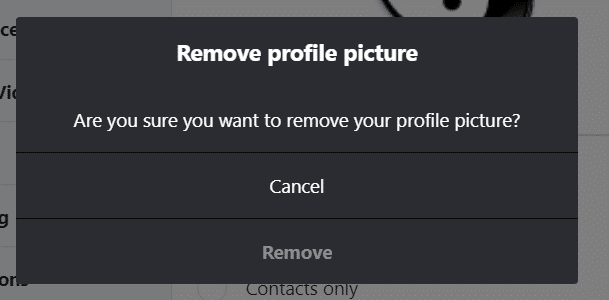
8. Végül a profilképét eltávolítjuk Skype-fiókjából.

Állapot módosítása
Mielőtt véglegesen törli Skype-fiókját, állítsa Skype állapotát Offline vagy Invisible értékre, hogy ne gondolja, hogy online vagy elérhető. Állapotának megváltoztatásához kövesse az alábbi lépéseket:
1. A Skype-fiókjában kattintson a ikonra Profilkép vagy ikon a bal felső sarokból.
2. A Menü alatt kattintson az aktuális állapotára (jelen esetben az Aktív), majd válassza ki a lehetőséget Láthatatlan választási lehetőség.
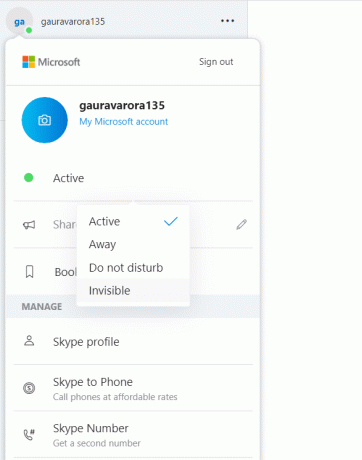
3. Az Ön állapota az új állapotba kerül.
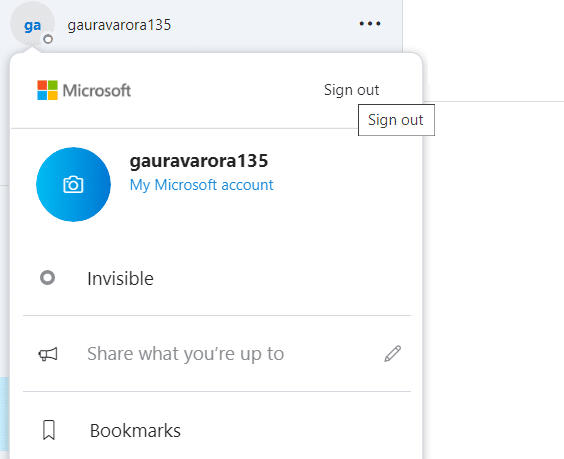
Jelentkezzen ki a Skype-ból az összes eszközről
Skype-fiókja törlése előtt ki kell jelentkeznie minden olyan eszközről, amelyet a Skype-be való bejelentkezéshez használ. Erre a lépésre azért van szükség, mert előfordulhat, hogy a törlés után véletlenül bejelentkezik skype-fiókjába, ami újra megtörténik aktiválja újra fiókját (csak az első 30 napra vonatkozik, amely után a fiók törlődik tartósan).
1. A Skype-fiókjában kattintson a ikonra Profilkép vagy ikon a bal felső sarokból.
2. Megnyílik egy menü. Kattintson a Kijelentkezés opciót a menüből.
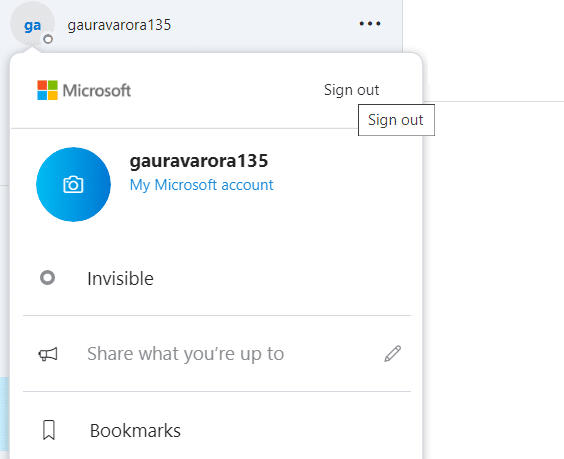
3. Megjelenik egy megerősítő felugró ablak. Kattintson a Kijelentkezés gombra megerősítéséhez, és kijelentkeztetjük a Skype-fiókból.
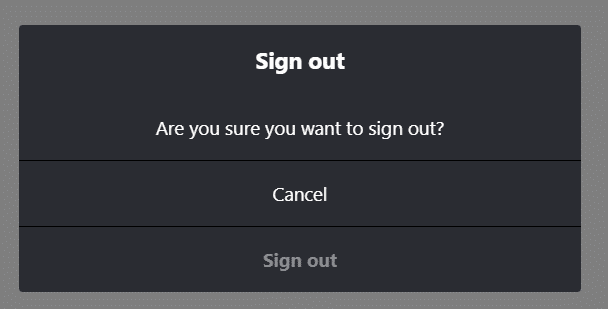
Távolítsa el az egyéb profiladatokat Skype
A profil egyéb adatainak eltávolítása a Skype-ból egyszerűbb a webes felületen, mint magában az alkalmazásban. Tehát a profil egyéb részleteinek eltávolításához nyissa meg Skype.com bármelyik böngészőben, jelentkezzen be fiókjába, majd kövesse az alábbi lépéseket a többi profilrészlet eltávolításához:
1. Kattintson a profilképére, majd kattintson a gombra Fiókom.

2. Most a profil alatt görgessen az oldal aljára, és kattintson a gombra Profil szerkesztése opciót a Beállítások és beállítások alatt.

3. A Profil alatt, a Személyes adatok részben kattintson a gombra Profil szerkesztése gombra.

4. Távolítson el minden információt a Személyes adatok és a Kapcsolati adatok szakaszból.
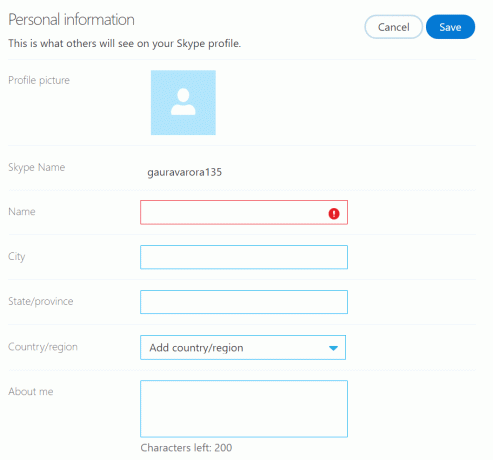
Jegyzet: A Skype-nevét nem tudja eltávolítani.
5. Miután eltávolított minden információt, kattintson a gombra Mentés gomb.
Válassza le a Microsoft-fiók és a Skype-fiók összekapcsolását
A Skype-fiók törlése előtt kötelező leválasztani Microsoft-fiókját a Skype-fiókról. A Microsoft-fiók és a Skype-fiók leválasztásához nyissa meg a Skype.com webhelyet bármely böngészőben, jelentkezzen be Skype-fiókjába, majd kövesse az alábbi lépéseket a további eljáráshoz:
Jegyzet: Ha a skype elsődleges e-mail címe élő vagy az Outlook, akkor a fiók leválasztásával elveszíti az összes Skype-névjegyét.
1. A profilon belül görgessen az oldal aljára, és kattintson a Fiók beállítások opciót a Beállítások és beállítások alatt.
2. A fiókbeállításokon belül a Microsoft-fiókja mellett kattintson a gombra Leválasztási lehetőség.
Jegyzet: Ha a Nincs összekapcsolva opciót látja a leválasztási lehetőség helyett, az azt jelenti, hogy a Microsoft-fiók nincs összekapcsolva Skype-fiókjával.
3. Megjelenik egy megerősítő üzenet. Kattintson a Folytatás gombra a művelet megerősítéséhez, és Microsoft-fiókja le lesz választva Skype-fiókjáról.
4. Végül minden aktív Skype-előfizetést le kell mondania. A Skype-fiók beállításainál kattintson a gombra a lemondani kívánt előfizetést a bal oldali sávból.
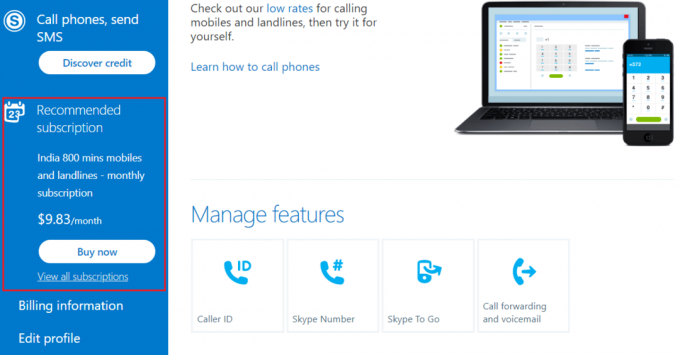
5. Kattintson Feliratkozás visszavonása folytatni. Végül kattintson Köszönöm, de nem, köszönöm, még mindig szeretném lemondani az előfizetés lemondásának megerősítéséhez.
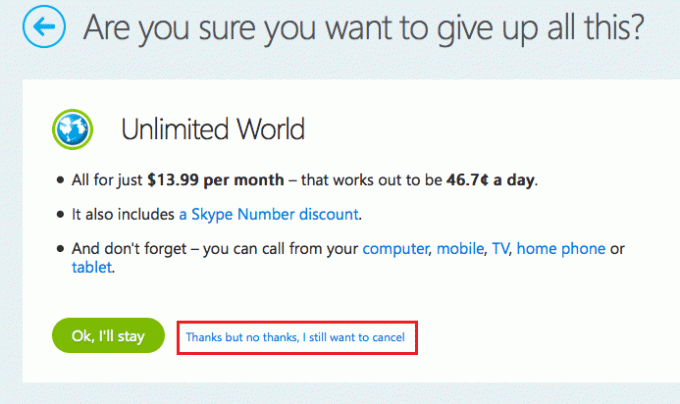
Miután eltávolította az összes személyes adatát, és leválasztotta Microsoft-fiókját, most folytathatja Skype-fiókja törlését. Nem törölheti vagy zárhatja be saját Skype-fiókját. Lépjen kapcsolatba a Skype ügyfélszolgálatával, és mondja meg nekik, hogy töröljék vagy véglegesen zárják be fiókját.
Ha Microsoft-fiókkal jelentkezik be a Skype-ba, akkor le kell zárnia Microsoft-fiókját a következő időpontig követve ezeket a lépéseket. Microsoft-fiókját 60 napon belül lezárjuk. A Microsoft 60 napot vár a Microsoft-fiók végleges törlésével arra az esetre, ha újra hozzá kell férnie, vagy meggondolná magát a fiók törlésével kapcsolatban.
Ne feledje, hogy Skype-fiókja törlése után az Ön neve 30 napig megjelenik a Skype-on, de senki nem tudja felvenni Önnel a kapcsolatot. 30 nap elteltével az Ön neve teljesen eltűnik a Skype-ról, és senki sem fogja megtalálni a Skype-on.
Olvassa el még:A Skype Audio nem működő Windows 10 javítása
Hogyan lehet eltávolítani a Skype-ot?
A Skype-ot szinte minden platform támogatja, például a Windows, Android, Mac, iOS stb., így a Skype eltávolításának különböző módjai vannak ezekről a különböző platformokról. Ha követi az alábbi lépéseket, akkor könnyedén törölheti a skype-ot ezekről a különböző platformokról. Csak kövesse az alábbi módszereket lépésről lépésre a használt platformnak vagy operációs rendszernek megfelelően, és könnyedén törölheti a Skype-ot eszközéről.
A Skype eltávolítása iOS rendszeren
Kövesse az alábbi lépéseket a Skype törléséhez iOS-eszközéről:
1. Az iPhone vagy iPad készüléken indítsa el a Beállítások alkalmazást a ikonra kattintva Beállítások ikonra.

2. A Beállítások alatt kattintson a Általános lehetőség.

3. Az Általános területen válassza ki a lehetőséget iPhone tárhely.

4. Megnyílik az iPhone vagy iPad készüléken elérhető összes alkalmazás listája.
5. Keresse meg a Skype alkalmazást a listában, és kattintson rá.
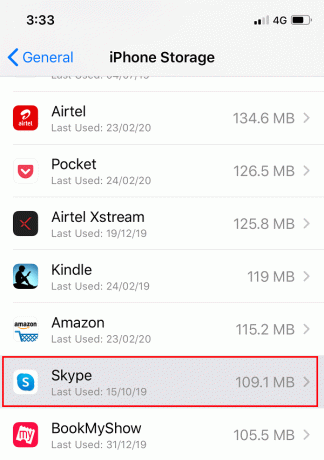
5. A Skype alatt kattintson az Alkalmazás törlése gombra, amely elérhető lesz a képernyő alján.
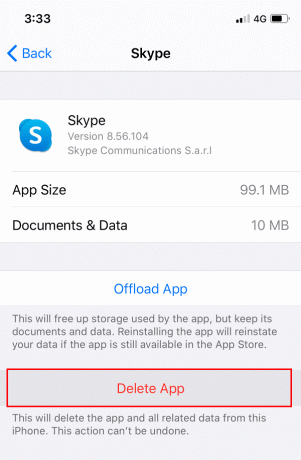
A fenti lépések végrehajtása után a Skype törlődik iOS-eszközéről.
A Skype eltávolítása Android
A Skype törlése Androidról ugyanolyan egyszerű, mint a Skype törlése iOS rendszerről.
A Skype Android rendszerről való törléséhez kövesse az alábbi lépéseket:
1. Nyissa meg a A Play Áruház alkalmazást az Android telefonján, ha megérinti annak ikonját.

2. Írjon be és keressen rá skype a Play Áruház tetején található keresősávban.
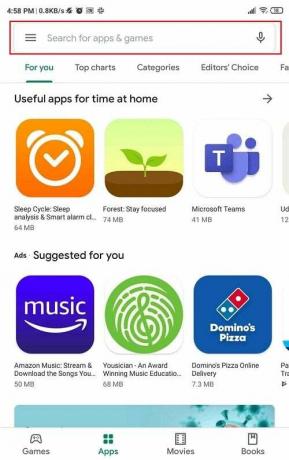
3. Látni fogja a Nyitás gomb ha a Skype alkalmazás már telepítve van a rendszeren.
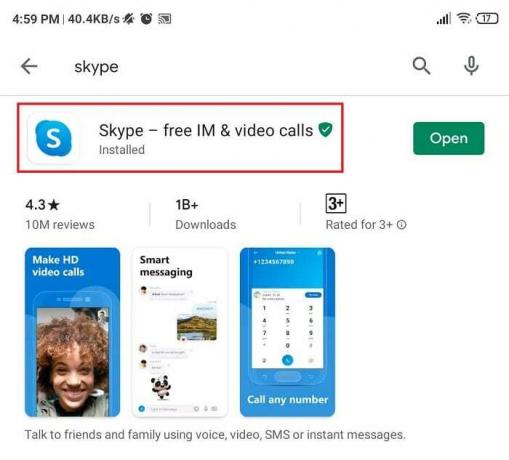
4. Ezután kattintson az alkalmazás nevére (ahova a skype van írva), és két lehetőség jelenik meg: Eltávolítás és Megnyitás. Kattintson a Eltávolítás gomb.

5. Megjelenik egy megerősítő ablak. Kattintson a rendben gombot, és megkezdődik az alkalmazás eltávolítása.

A fenti lépések végrehajtása után a Skype törlődik Android telefonjáról.
Olvassa el még:A Skypehost.exe letiltása Windows 10 rendszeren
A Skype eltávolítása Mac
A Skype végleges törléséhez a Mac gépről győződjön meg arról, hogy az alkalmazás be van zárva, majd kövesse az alábbi lépéseket:
1. Nyisd ki Kereső Mac rendszeren. Kattintson a Alkalmazások mappát a bal oldali panelről.
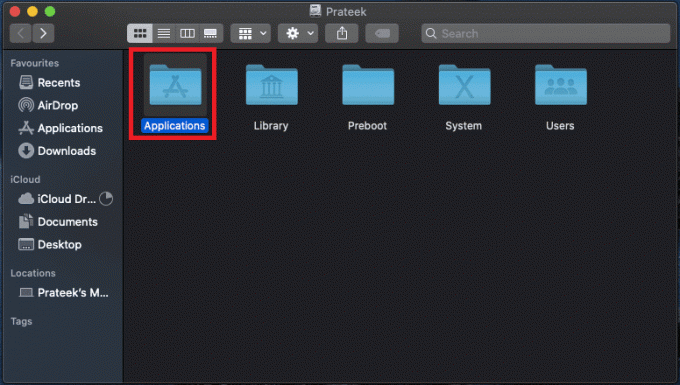
2. Benne Alkalmazás mappát, keresse meg a Skype ikonra, majd húzza a kukába.
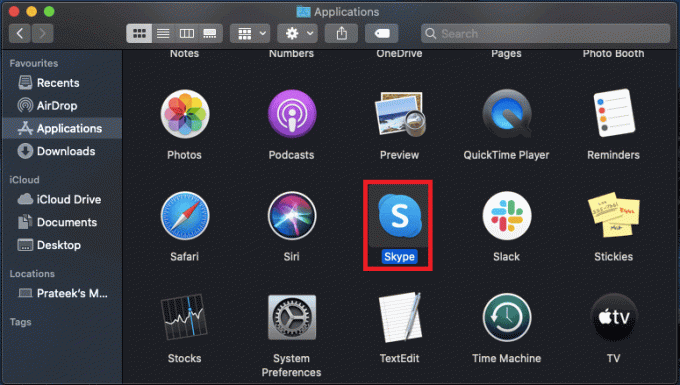
3. Ismét a Finder ablakban keress rá a skype-ra az ablak jobb felső sarkában található keresősávban, válassza ki az összes keresést eredmények és húzza őket is a kukába.
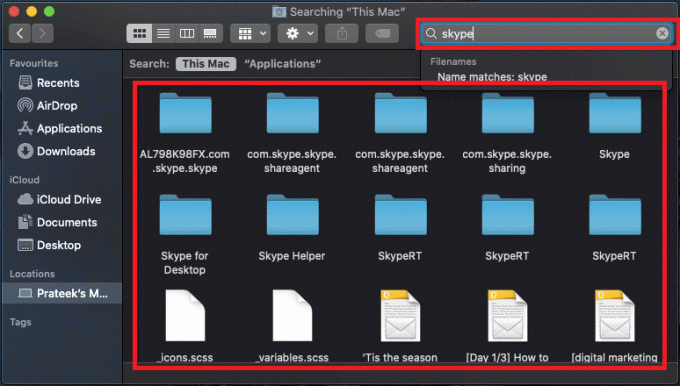
4. Most lépjen a kuka ikonra, Jobb klikk rá, és válassza ki a Üres tartály választási lehetőség.

Ha a szemetes kiürül, A Skype törlődik Mac számítógépéről.
A Skype eltávolítása PC
Mielőtt törölné a Skype alkalmazást a számítógépről, győződjön meg arról, hogy az alkalmazás be van zárva. Az alkalmazás bezárása után kövesse az alábbi lépéseket a Skype végleges törléséhez a számítógépről:
1. Írja be és keress rá a Skype-ra ban,-ben Start menü keresősáv. Kattintson a megjelenő keresési eredményre.
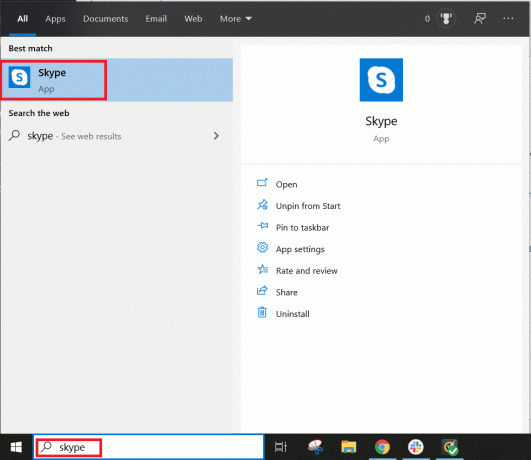
2. Most kattintson a Eltávolítási lehetőség a listából az alábbiak szerint.
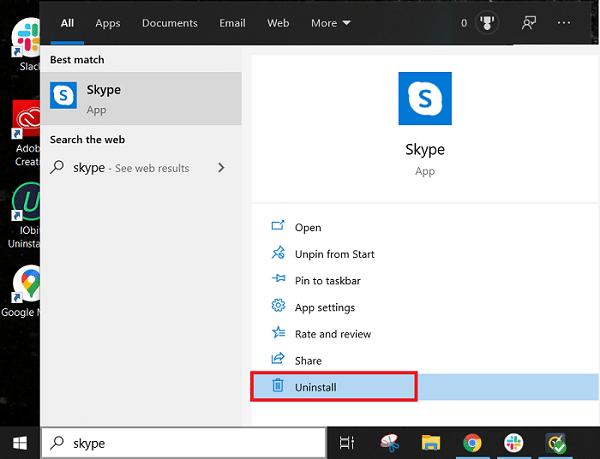
3. Megjelenik egy megerősítő ablak. Kattintson a Eltávolítás gombot újra.
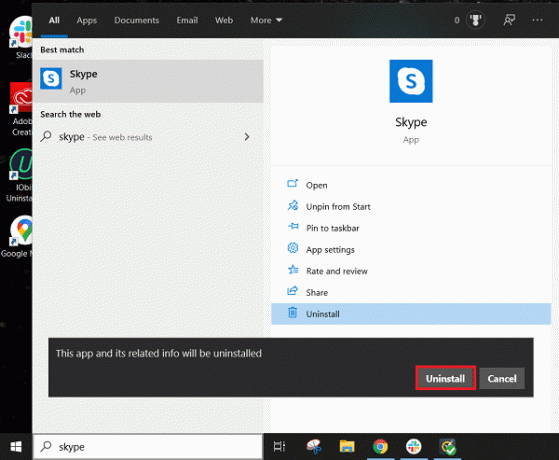
Olvassa el még:A Skype 2060-as hiba kijavítása: Biztonsági sandbox megsértése
És így törölheti a skype-ot és a Skype-fiókot a megfelelő módon! Ha továbbra is kérdései vannak ezzel az oktatóanyaggal kapcsolatban, nyugodtan tedd fel őket a megjegyzés részben.
És ha felfedez egy másik módot töröld a skype-odat, kérjük, ossza meg másokkal az alábbi megjegyzésekben.